MuleSoft - Anypoint Studio'yu Keşfetme
Anypoint Studio editörleri, uygulamalarımızı, API'lerimizi, özelliklerimizi ve konfigürasyon dosyalarımızı tasarlamamıza yardımcı olur. Tasarımın yanı sıra, onları düzenlememize de yardımcı olur. Bu amaçla Mule yapılandırma dosyası düzenleyicimiz var. Bu düzenleyiciyi açmak için, uygulamadaki XML dosyasını çift tıklayın./src/main/mule.
Uygulamamızla çalışmak için, Katır Yapılandırma dosya düzenleyicisi altında aşağıdaki üç sekmeye sahibiz.
Mesaj Akışı sekmesi
Bu sekme, iş akışının görsel bir temsilini verir. Temelde akışlarımızı görsel olarak kontrol etmemize yardımcı olan bir tuval içerir. Katır Paletinden Olay İşlemcilerini tuvale eklemek istiyorsanız, sadece sürükleyip bırakın, tuvale yansıyacaktır.
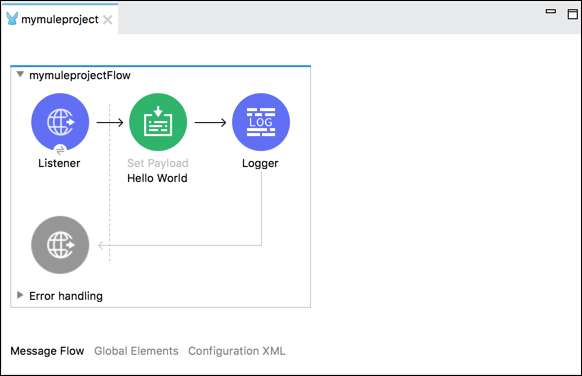
Bir Olay İşlemcisine tıklayarak, seçili işlemcinin özniteliklerine sahip Katır Özellikleri Görünümünü elde edebilirsiniz. Bunları da düzenleyebiliriz.
Global Öğeler sekmesi
Bu sekme, modüller için genel Katır yapılandırma öğelerini içerir. Bu sekme altında yapılandırma dosyalarını oluşturabilir, düzenleyebilir veya silebiliriz.
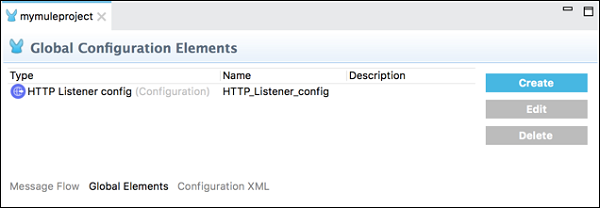
Yapılandırma XML sekmesi
Adından da anlaşılacağı gibi, Katır uygulamanızı tanımlayan XML'i içerir. Burada yaptığınız tüm değişiklikler kanvasın yanı sıra Mesaj Akışı sekmesi altındaki olay işlemcisinin özellikler görünümüne de yansıtılacaktır.
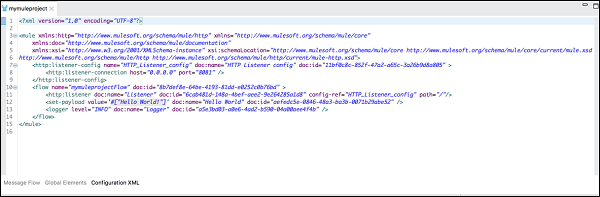
Görüntüleme
Aktif editör için, Anypoint stüdyosu bize proje meta verilerimizin, özelliklerimizin görünümlerin yardımıyla grafiksel sunumunu verir. Bir kullanıcı, Katır projesinde hareket edebilir, yaklaşabilir ve görünümler ekleyebilir. Aşağıda, Anypoint stüdyosundaki bazı varsayılan görünümler verilmiştir -
Paket Gezgini
Paket Gezgini görünümünün ana görevi, bir Mule projesinde oluşan proje klasörlerini ve dosyalarını görüntülemektir. Mule proje klasörünü yanındaki oka tıklayarak genişletebilir veya daraltabiliriz. Bir klasör veya dosya çift tıklanarak açılabilir. Ekran görüntüsüne bir göz atın -
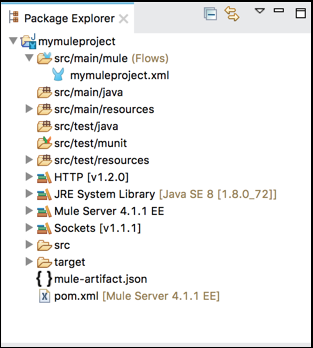
Katır Paleti
Katır Paleti görünümü, kapsamlar, filtreler ve akış denetimi yönlendiricileri gibi olay işlemcilerini modüller ve bunlarla ilgili işlemlerle birlikte gösterir. Katır Paleti görünümünün ana görevleri aşağıdaki gibidir -
- Bu görünüm, projemizdeki modülleri ve bağlayıcıları yönetmemize yardımcı olur.
- Ayrıca Exchange'den yeni öğeler ekleyebiliriz.
Ekran görüntüsüne bir göz atın -
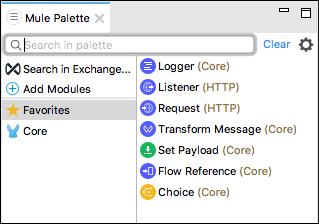
Katır Özellikleri
Adından da anlaşılacağı gibi, tuvalimizde halihazırda seçili olan modülün özelliklerini düzenlememize izin verir. Katır Özellikleri görünümü aşağıdakileri içerir -
Yükümüzün veri yapısı hakkında gerçek zamanlı bilgi sağlayan DataSense Explorer.
Varsa, gelen ve giden özellikler veya değişkenler.
Ekran görüntüsü aşağıdadır -
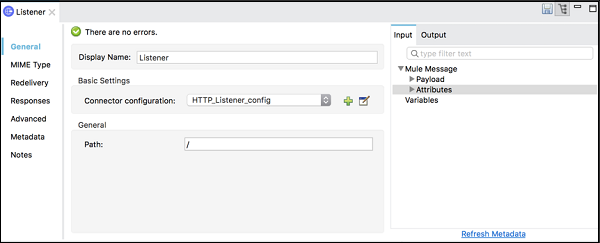
Konsol
Mule uygulamasını her oluşturduğumuzda veya çalıştırdığımızda, gömülü Katır sunucusu, varsa, Studio tarafından bildirilen olayların ve sorunların bir listesini görüntüler. Konsol görünümü, bu katıştırılmış Katır sunucusunun konsolunu içerir. Ekran görüntüsüne bir göz atın -
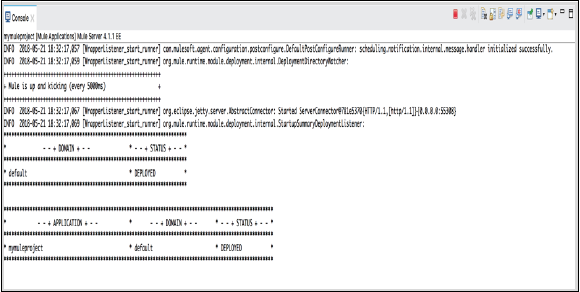
Sorunlar Görünümü
Katır Projemiz üzerinde çalışırken pek çok sorunla karşılaşabiliyoruz. Tüm bu sorunlar Sorunlar görünümünde görüntülenir. Ekran görüntüsü aşağıdadır

Perspektifler
Anypoint Studio'da, belirli bir düzenlemedeki görünümler ve düzenleyicilerden oluşan bir koleksiyondur. Anypoint Studio'da iki tür perspektif vardır -
Mule Design Perspective - Studio'da aldığımız varsayılan perspektiftir.
Mule Debug Perspective - Anypoint Studio tarafından sağlanan bir başka perspektif de Mule Debug Perspective'dir.
Öte yandan, kendi perspektifimizi de oluşturabilir ve varsayılan görünümlerden herhangi birini ekleyebilir veya kaldırabiliriz.